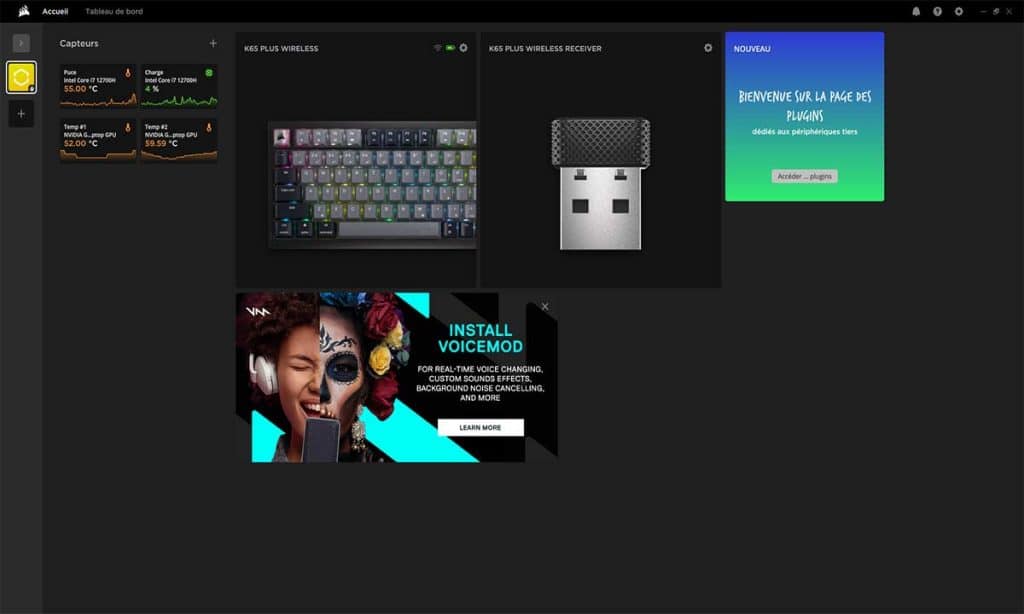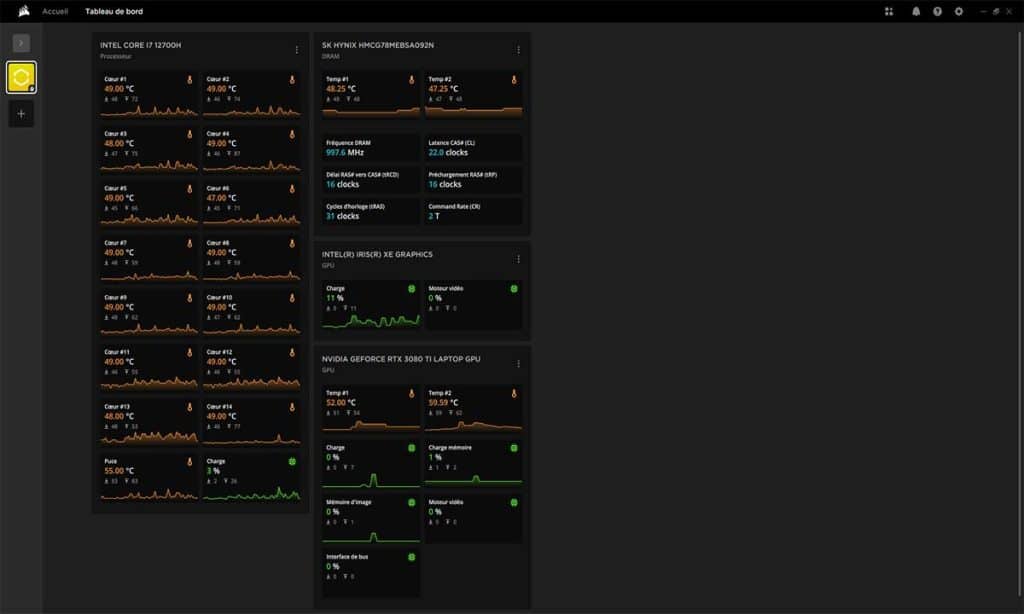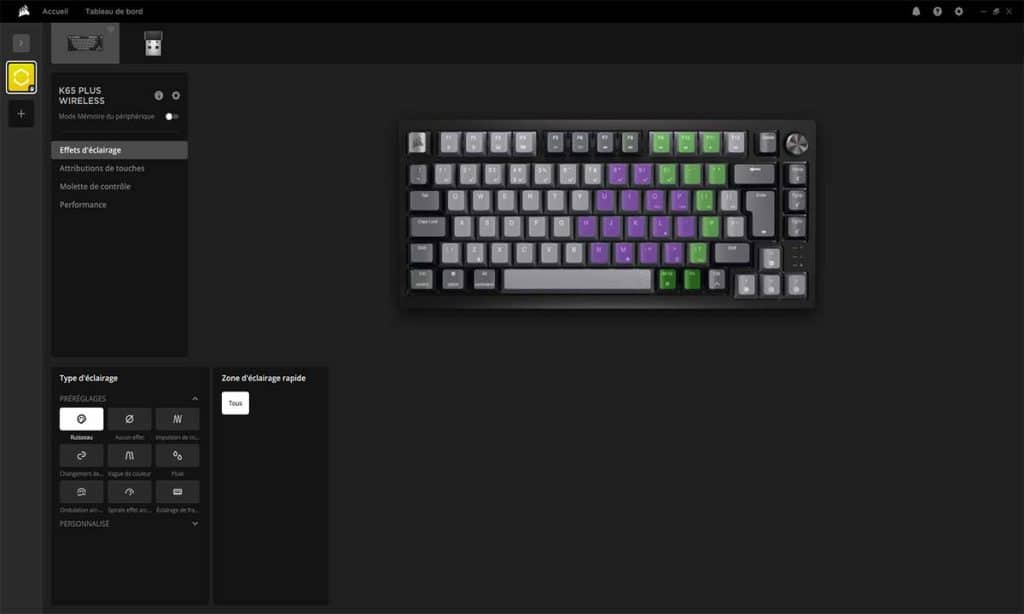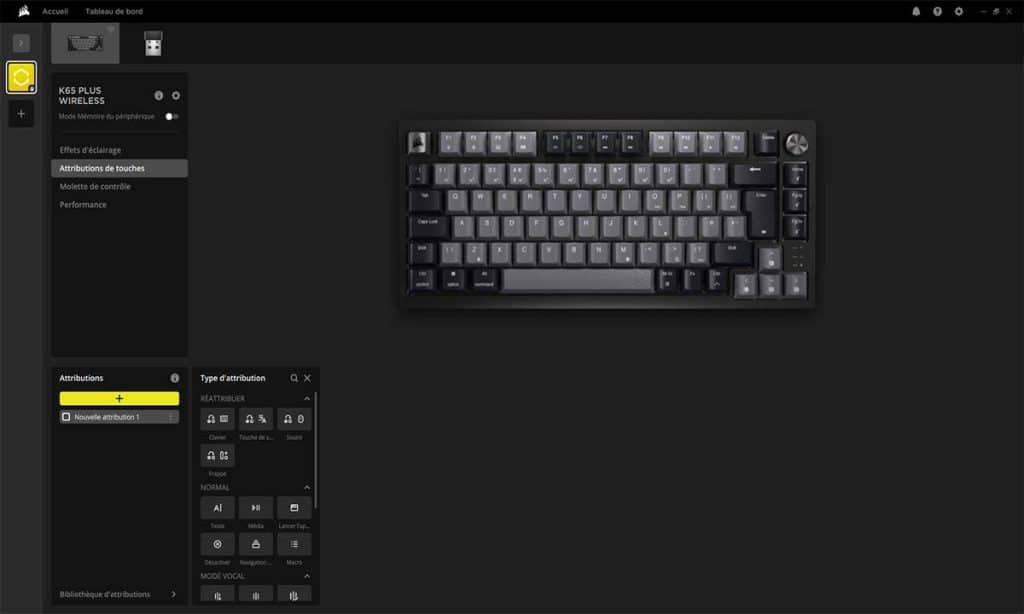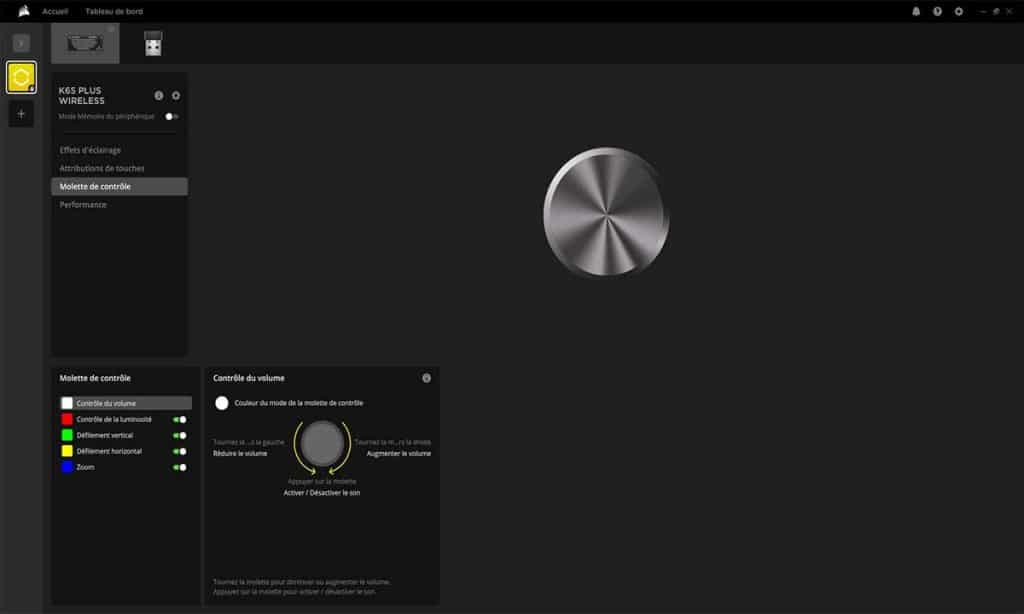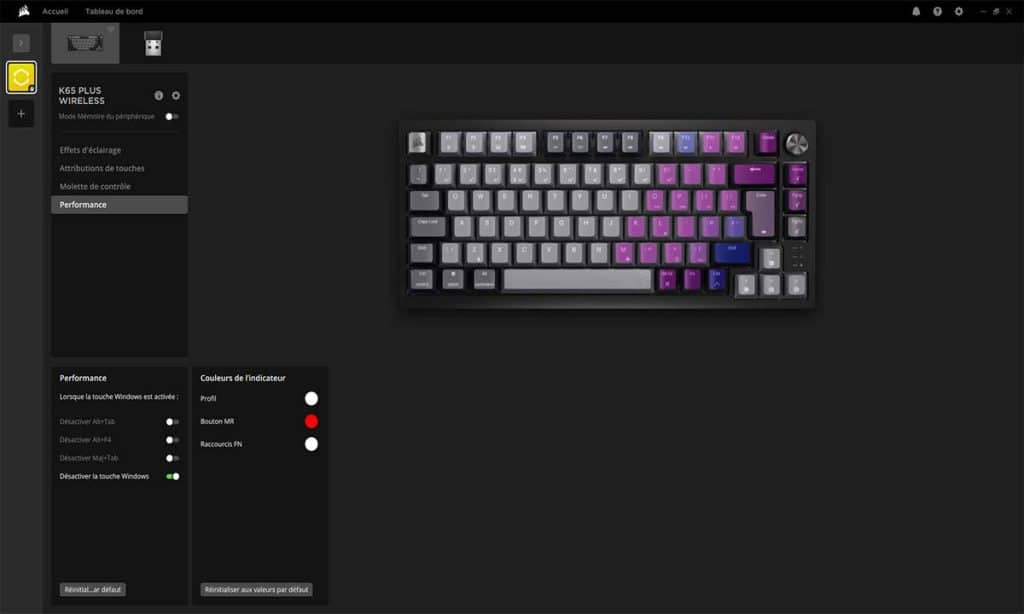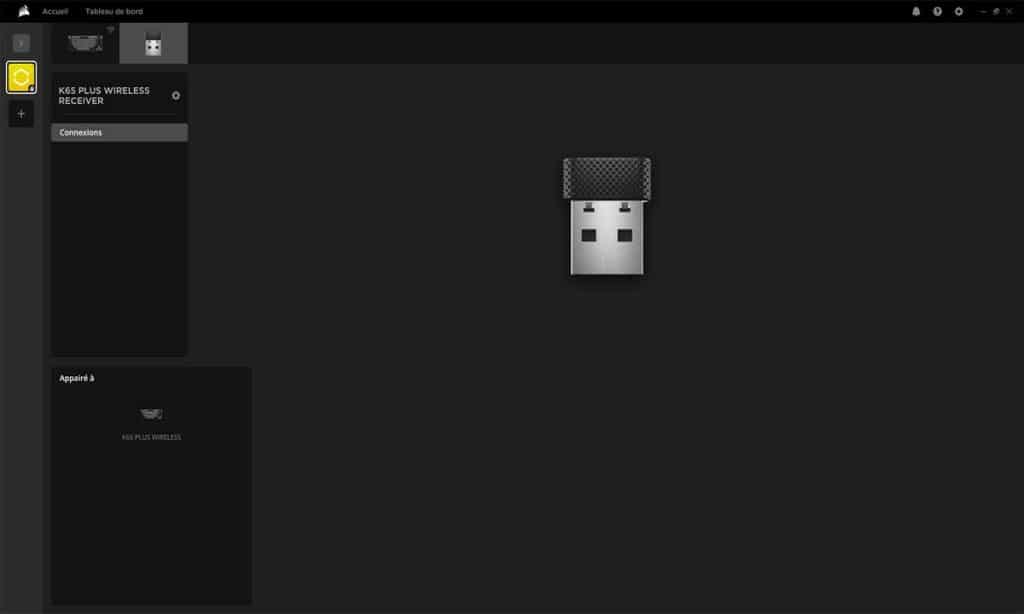Logiciel CORSAIR iCUE
À l’ouverture du logiciel, nous arrivons sur l’onglet « Accueil ». Sur cet onglet, nous avons l’ensemble des périphériques CORSAIR qui sont connectés au système. On va depuis cette partie du logiciel accéder directement aux raccourcis permettant de régler les paramètres des périphériques.
L’onglet « Tableau de bord » permet de monitorer l’ordinateur. Nous allons trouver des informations sur l’utilisation du CPU, du GPU ou encore du SSD.
Ensuite, nous allons rentrer dans les paramètres du clavier. On va retrouver quatre catégories, à savoir : « Effets d’éclairage », « Attributions de touches », « Molette de contrôle » et « Performance ».
Dans « Effets d’éclairage », nous allons donc pouvoir régler tout ce qui concerne l’éclairage RGB du clavier. La partie « Attributions de touches » permet comme son nom l’indique de gérer la fonction des touches. Par la suite, nous avons « Molette de contrôle » qui permet de gérer le fonctionnement de la molette situé en haut à droite du clavier. Enfin, dans l’onglet « Performance », nous allons pouvoir modifier les paramètres du clavier. Il faut comprendre par là que nous allons pouvoir modifier les actions possibles une fois la touche Windows désactivée. Enfin, nous avons un onglet spécial pour le dongle.
Test en jeu, bureautique et bruit lors de la frappe :
Nous avons profité d’avoir le clavier entre nos mains pour le tester dans plusieurs jeux, tout d’abord dans Assassin’s Creed Valhalla puis Call of Duty: Black Ops Cold War, Heroes of the Storm, Overwatch, Diablo IV et également dans World of Warcraft. Cela permet d’avoir un aperçu des performances du clavier dans plusieurs types de jeux. Et comme chaque fois que nous testons un clavier, nous nous servons de celui-ci pour rédiger le test le concernant afin d’avoir un avis le plus objectif possible.
Tout d’abord en jeu, le clavier répond parfaitement. Aucune déconnexion ou autre problème technique. Les touches les plus importantes sont rapidement accessibles et tombent naturellement sous les doigts. Lors de la rédaction, les touches sont hyper réactives avec les réglages de base. Il n’est donc pas indispensable de les modifier. Cependant, du fait des différentes couches pour atténuer le bruit, le retour de celle-ci donne l’impression d’être un peu molle. Sans que cela soit une gêne pour autant !
Maintenant concernant le bruit de frappe, les enregistrements sont effectués dans les mêmes conditions et enregistrés via un micro TASCAM DR-40. On peut clairement entendre la différence sur les enregistrements. Il faut bien réfléchir à l’achat, car un clavier mécanique est plus cher et plus bruyant, mais beaucoup plus confortable dans les jeux. Les claviers à membranes sont eux bien moins bruyants, mais moins réactifs dans les jeux. Pour la rédaction, cela reste assez subjectif, car avec le temps on s’habitue à l’hyper réactivité des touches mécaniques et la frappe devient ainsi beaucoup plus rapide. Mais encore une fois, cela reste un avis totalement subjectif.
Concernant ce clavier, il est particulièrement silencieux. C’est d’ailleurs un des plus silencieux que nous ayons eu sous les mains. Une très bonne chose et un très bon point pour ce clavier.
CORSAIR K65 PLUS WIRELESS
Alienware Pro
CORSAIR K70 Core
CORSAIR K70 MAX
CORSAIR K65 PRO MINI
SteelSeries Apex Pro Mini Wireless
NZXT Function
ASUS Strix Scope RX TKL Wireless Deluxe
ASUS ROG Strix Scope NX TKL Moonlight White
ASUS ROG Claymore II
CORSAIR K55 RGB PRO XT
Asus ROG Horus GK2000 V2
Passons maintenant à la conclusion de ce test.
Lire la suite